组策略详细部署
- 格式:doc
- 大小:34.00 KB
- 文档页数:6
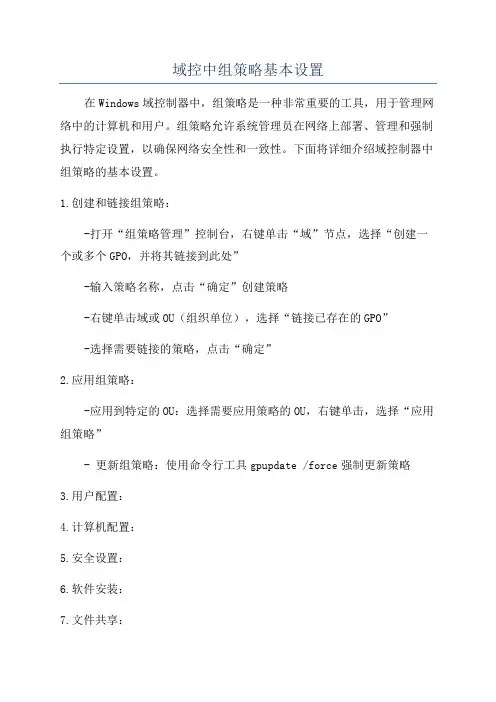
域控中组策略基本设置
在Windows域控制器中,组策略是一种非常重要的工具,用于管理网络中的计算机和用户。
组策略允许系统管理员在网络上部署、管理和强制执行特定设置,以确保网络安全性和一致性。
下面将详细介绍域控制器中组策略的基本设置。
1.创建和链接组策略:
-打开“组策略管理”控制台,右键单击“域”节点,选择“创建一个或多个GPO,并将其链接到此处”
-输入策略名称,点击“确定”创建策略
-右键单击域或OU(组织单位),选择“链接已存在的GPO”
-选择需要链接的策略,点击“确定”
2.应用组策略:
-应用到特定的OU:选择需要应用策略的OU,右键单击,选择“应用组策略”
- 更新组策略:使用命令行工具gpupdate /force强制更新策略
3.用户配置:
4.计算机配置:
5.安全设置:
6.软件安装:
7.文件共享:
8.IE设置:
9.桌面配置:
10.AUDIT策略:
值得注意的是,组策略设置在域控制器上只对处于该域中的计算机和用户生效。
通过组策略,管理员可以集中管理网络中的资源和安全策略,并确保网络中的计算机和用户的行为符合组织的政策和要求。
完成以上设置后,管理员需定期检查组策略的运行情况,保证其有效性和及时性。
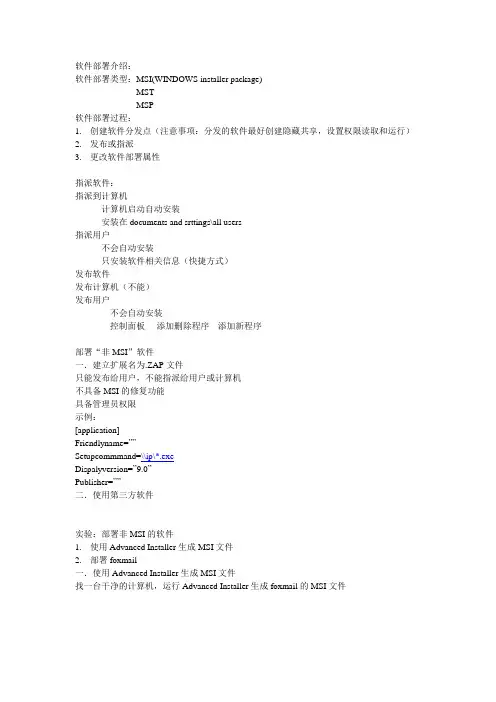
软件部署介绍:软件部署类型:MSI(WINDOWS installer package)MSTMSP软件部署过程:1.创建软件分发点(注意事项:分发的软件最好创建隐藏共享,设置权限读取和运行)2.发布或指派3.更改软件部署属性指派软件:指派到计算机计算机启动自动安装安装在documents and srttings\all users指派用户不会自动安装只安装软件相关信息(快捷方式)发布软件发布计算机(不能)发布用户不会自动安装控制面板----添加删除程序---添加新程序部署“非MSI”软件一.建立扩展名为.ZAP文件只能发布给用户,不能指派给用户或计算机不具备MSI的修复功能具备管理员权限示例:[application]Friendlyname=””Setupcommmand=\\ip\*.exeDispalyversion=”9.0”Publisher=””二.使用第三方软件实验:部署非MSI的软件1.使用Advanced Installer生成MSI文件2.部署foxmail一.使用Advanced Installer生成MSI文件找一台干净的计算机,运行Advanced Installer生成foxmail的MSI文件运行Repackager.exe包,来把foxmail转换成MSI格式Foxmail安装过程默认即可二.使用gpmc在域中部署foxmial软件1.创建MSI安装包的共享文件在C盘创建foxmial文件夹,用来放置foxmial.Msi,设置隐藏共享2.创建两个OU,在ou中创建对应的用户和计算机创建两个OU,user和computer3.使用gpmc创建两个GPO分发软件—用户和分发软件—计算机,分发软件—用户链接到user上,分发软件—计算机(gpo)链接到computer上把分发软件—用户链接到user上分发软件—计算机(gpo)链接到computer上4.在“分发软件—用户”GPO上分发foxmail 指派到用户开展用户配置---软件设置----软件安装---新建软件5.在“分发软件—计算机”GPO上分发foxmail 指派到计算机计算机配置---软件设置----软件安装三.测试软件分发1.使用用户a登录pc1计算机查看能否安装软件点击安装2.重新启用计算机pc2查看能否安装软件重新启动计算机,查看。
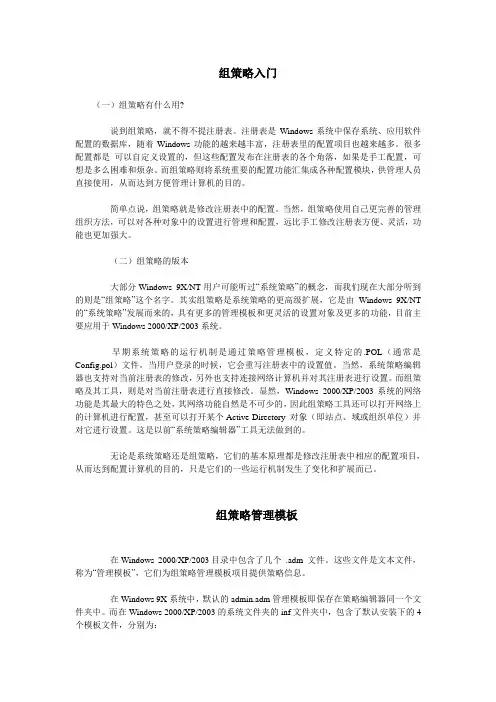
组策略入门(一)组策略有什么用?说到组策略,就不得不提注册表。
注册表是Windows系统中保存系统、应用软件配置的数据库,随着Windows功能的越来越丰富,注册表里的配置项目也越来越多。
很多配置都是可以自定义设置的,但这些配置发布在注册表的各个角落,如果是手工配置,可想是多么困难和烦杂。
而组策略则将系统重要的配置功能汇集成各种配置模块,供管理人员直接使用,从而达到方便管理计算机的目的。
简单点说,组策略就是修改注册表中的配置。
当然,组策略使用自己更完善的管理组织方法,可以对各种对象中的设置进行管理和配置,远比手工修改注册表方便、灵活,功能也更加强大。
(二)组策略的版本大部分Windows 9X/NT用户可能听过“系统策略”的概念,而我们现在大部分听到的则是“组策略”这个名字。
其实组策略是系统策略的更高级扩展,它是由Windows 9X/NT 的“系统策略”发展而来的,具有更多的管理模板和更灵活的设置对象及更多的功能,目前主要应用于Windows 2000/XP/2003系统。
早期系统策略的运行机制是通过策略管理模板,定义特定的.POL(通常是Config.pol)文件。
当用户登录的时候,它会重写注册表中的设置值。
当然,系统策略编辑器也支持对当前注册表的修改,另外也支持连接网络计算机并对其注册表进行设置。
而组策略及其工具,则是对当前注册表进行直接修改。
显然,Windows 2000/XP/2003系统的网络功能是其最大的特色之处,其网络功能自然是不可少的,因此组策略工具还可以打开网络上的计算机进行配置,甚至可以打开某个Active Directory 对象(即站点、域或组织单位)并对它进行设置。
这是以前“系统策略编辑器”工具无法做到的。
无论是系统策略还是组策略,它们的基本原理都是修改注册表中相应的配置项目,从而达到配置计算机的目的,只是它们的一些运行机制发生了变化和扩展而已。
组策略管理模板在Windows 2000/XP/2003目录中包含了几个.adm 文件。
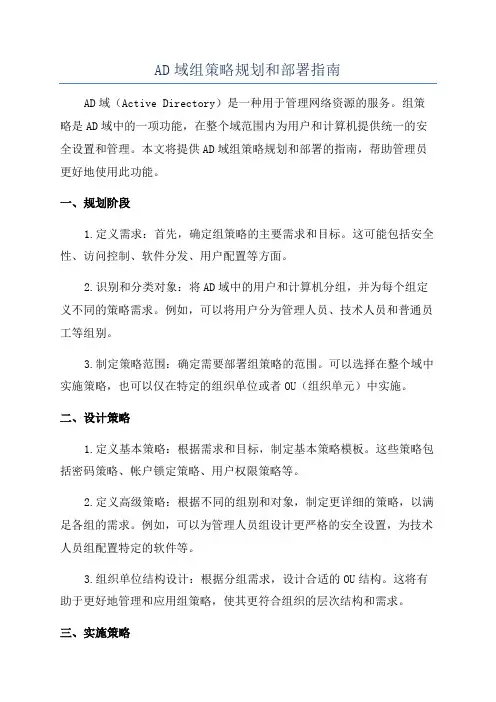
AD域组策略规划和部署指南AD域(Active Directory)是一种用于管理网络资源的服务。
组策略是AD域中的一项功能,在整个域范围内为用户和计算机提供统一的安全设置和管理。
本文将提供AD域组策略规划和部署的指南,帮助管理员更好地使用此功能。
一、规划阶段1.定义需求:首先,确定组策略的主要需求和目标。
这可能包括安全性、访问控制、软件分发、用户配置等方面。
2.识别和分类对象:将AD域中的用户和计算机分组,并为每个组定义不同的策略需求。
例如,可以将用户分为管理人员、技术人员和普通员工等组别。
3.制定策略范围:确定需要部署组策略的范围。
可以选择在整个域中实施策略,也可以仅在特定的组织单位或者OU(组织单元)中实施。
二、设计策略1.定义基本策略:根据需求和目标,制定基本策略模板。
这些策略包括密码策略、帐户锁定策略、用户权限策略等。
2.定义高级策略:根据不同的组别和对象,制定更详细的策略,以满足各组的需求。
例如,可以为管理人员组设计更严格的安全设置,为技术人员组配置特定的软件等。
3.组织单位结构设计:根据分组需求,设计合适的OU结构。
这将有助于更好地管理和应用组策略,使其更符合组织的层次结构和需求。
三、实施策略1.创建组策略:在AD域中,使用组策略对象来创建和管理策略。
可以通过右键单击"组策略对象",然后选择"新建策略"来创建新的策略。
2.配置策略设置:打开组策略对象后,可以根据需求和目标,通过对不同设置进行配置来实施策略。
这些设置包括安全设置、软件安装、脚本执行、桌面设置等。
3.应用策略:设置好策略后,在AD域中的对象将自动接收到策略,并按照设置进行操作。
可以通过强制组策略更新、重启计算机等方式来确保策略被应用。
四、测试和审计1.测试策略:在实施策略后,进行测试以确保它们按预期工作。
可以选择一些测试用户和计算机,观察他们是否符合策略要求。
2.审计策略:定期审计和评估组策略的效果和安全性。


需要注意的是已发布的方法只能部署到用户,不能部署到计算机上,也就是说只有组策略中的用户配置可以使用这种部署方法。
已发布软件部署方法可以保证:1、当用户登录计算机时,软件并不会自动安装,只有当用户双击与应用程序关联的文件时,软件才会自动安装。
如我们双击一个ppt 文档或doc文档时,会自动安装OFFICE。
2、对于发布的软件,用户可以在控制面板中的“添加/删除”中安装或者删除,也就是说用户自己可以安装,也可以卸载。
这种部署方法的好处在于,对于一些不能确定使用用户的软件,可以以发布方法部署,是否安装由用户自己决定。
配置方法如下:1、右击“用户配置”中的“软件安装”,选择“新建”,然后单击“程序包”。
在“打开对话框”中选定“软件分发点”中的MSI包文件,然后单击“打开”。
2、在选择部署方法中,选定“已发布”。
已指派的方法可以将软件部署给用户和计算机,也就是说组策略中的用户策略与计算机策略都可以使用这种部署方法。
这一点需要与发行方法区别开。
当我们使用此方法将软件指派给用户时可以保证:1、软件对用户总是可用的,不管用户从哪一台计算机登陆,软件都将会在开始菜单或桌面上出现,但这时软件并没有被安装,只有在用户双击应用程序图标或与应用程序关联的文件时,软件才会被安装。
2、如果用户删除了安装的软件,哪么当用户下次登录时软件还会出现在开始菜单或是桌面上,并在用户双击关联文件时被激活安装。
这种部署的好处在于,对于一些不常用的,但某些人却必须要使用的软件我们没有必要在每台计算机都安装,只要指派给需要的用户,不管这个用户在哪台计算机上操作,都能保证要使用的软件是可用的。
方法如下:1、右击“用户配置”中的“软件安装”,选择“新建”,然后单击“程序包”。
在“打开对话框”中选定“软件分发点”中的MSI包文件,然后单击“打开”。
2、在选择部署方法中,选定“已指派”。
当我们使用此方法将软件指派给用户时可以保证:1、对于被指派的计算机,软件总是可用的,无论哪个用户登录都可以使用被指派的软件。
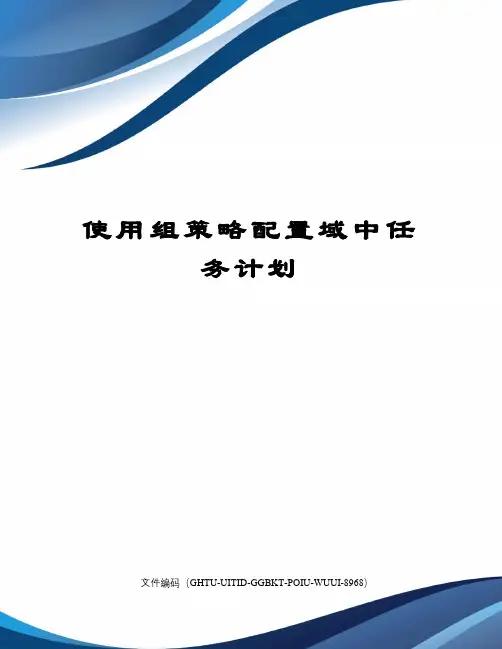
使用组策略配置域中任务计划文件编码(GHTU-UITID-GGBKT-POIU-WUUI-8968)使用组策略配置域中客户机的任务计划配置目标:使用AD的组策略,配置域中的客户机任务计划,使得域中的客户机自动执行脚本,实现客户机的自动配置和自动运行程序。
模拟配置环境:如图所示:在AD Server上创建任务计划要执行的脚本,设置组策略,使得域中所有的客户能按照设置的时间自动执行脚本。
为了能测试脚本是否正确完成,本次测试脚本功能为每执行一次,在文件中自动写入执行的时间。
脚本如下:脚本执行后将在C:\中记录当前脚本的执行时间:当在C:\里查看到相关信息时,说明脚本正常运行。
配置方式:1.在域控制器上打开服务器管理器,浏览到【功能】--》【组策略管理】--》【Default Domain Policy】,选择【更多】--》【编辑】2.打开Default Domain Policy 策略,浏览到【用户配置】--》【首选项】--》【控制面板设置】--》【任务计划】,在任务计划窗口处右键单击,选择【新建】--》【任务计划】。
3.打开了【新建任务属性】,由于需要域中的客户机执行此脚本,需要将脚本放置在网络路径上。
此路径必须能被客户机访问。
将新建任务属性暂且放置,将需要运行的脚本放置到固定路径,为此处【运行】中要输入的路径做准备。
4.将可执行脚本复制到AD网络共享的SysVol目录中。
5.回到组策略的新建任务属性中,输入脚本的共享网络路径和相关信息:运行的脚本路径是:可执行脚本的全称。
此处为\\\sysvol\\scripts\6.设置定时执行的时间7.配置完成8.从域中的客户机上使用域用户重新登录,打开任务计划程序,会看到策略分配的任务计划,并且已经开始执行。
验证:在客户机上查看运行结果通过查看脚本生成的文件信息,验证组策略配置的任务计划在客户机上正常运行了。
总结:可以将脚本更改为管理员希望完成的功能,即可实现通过在AD的组策略上配置任务计划,在域中客户机上统一配置和定时执行的功能。

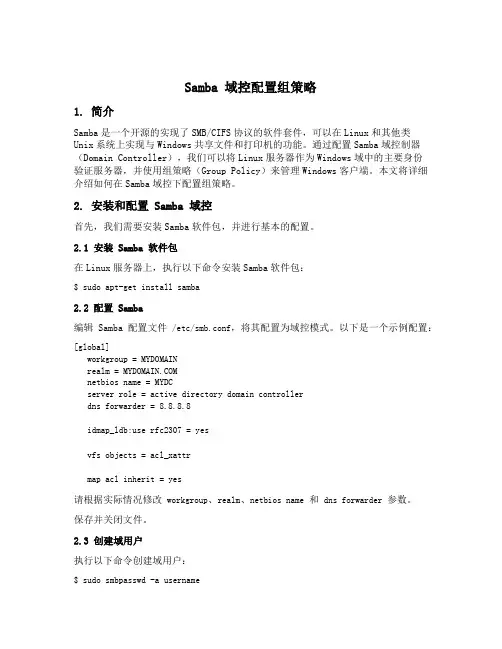
Samba 域控配置组策略1. 简介Samba是一个开源的实现了SMB/CIFS协议的软件套件,可以在Linux和其他类Unix系统上实现与Windows共享文件和打印机的功能。
通过配置Samba域控制器(Domain Controller),我们可以将Linux服务器作为Windows域中的主要身份验证服务器,并使用组策略(Group Policy)来管理Windows客户端。
本文将详细介绍如何在Samba域控下配置组策略。
2. 安装和配置 Samba 域控首先,我们需要安装Samba软件包,并进行基本的配置。
2.1 安装 Samba 软件包在Linux服务器上,执行以下命令安装Samba软件包:$ sudo apt-get install samba2.2 配置 Samba编辑Samba配置文件/etc/smb.conf,将其配置为域控模式。
以下是一个示例配置:[global]workgroup = MYDOMAINrealm = netbios name = MYDCserver role = active directory domain controllerdns forwarder = 8.8.8.8idmap_ldb:use rfc2307 = yesvfs objects = acl_xattrmap acl inherit = yes请根据实际情况修改workgroup、realm、netbios name和dns forwarder参数。
保存并关闭文件。
2.3 创建域用户执行以下命令创建域用户:$ sudo smbpasswd -a username请将username替换为要创建的域用户的用户名,并输入密码。
2.4 启动 Samba 服务启动Samba服务,使其生效:$ sudo systemctl start smbd nmbd3. 配置组策略现在,我们将配置组策略以管理Windows客户端。
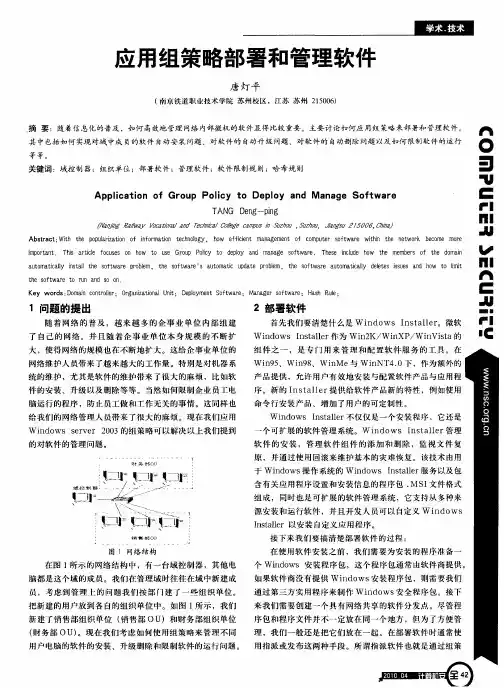
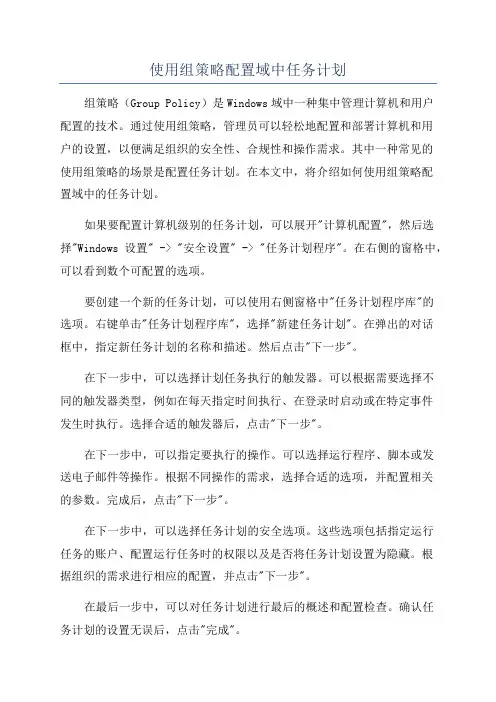
使用组策略配置域中任务计划组策略(Group Policy)是Windows域中一种集中管理计算机和用户配置的技术。
通过使用组策略,管理员可以轻松地配置和部署计算机和用户的设置,以便满足组织的安全性、合规性和操作需求。
其中一种常见的使用组策略的场景是配置任务计划。
在本文中,将介绍如何使用组策略配置域中的任务计划。
如果要配置计算机级别的任务计划,可以展开"计算机配置",然后选择"Windows 设置" -> "安全设置" -> "任务计划程序"。
在右侧的窗格中,可以看到数个可配置的选项。
要创建一个新的任务计划,可以使用右侧窗格中"任务计划程序库"的选项。
右键单击"任务计划程序库",选择"新建任务计划"。
在弹出的对话框中,指定新任务计划的名称和描述。
然后点击"下一步"。
在下一步中,可以选择计划任务执行的触发器。
可以根据需要选择不同的触发器类型,例如在每天指定时间执行、在登录时启动或在特定事件发生时执行。
选择合适的触发器后,点击"下一步"。
在下一步中,可以指定要执行的操作。
可以选择运行程序、脚本或发送电子邮件等操作。
根据不同操作的需求,选择合适的选项,并配置相关的参数。
完成后,点击"下一步"。
在下一步中,可以选择任务计划的安全选项。
这些选项包括指定运行任务的账户、配置运行任务时的权限以及是否将任务计划设置为隐藏。
根据组织的需求进行相应的配置,并点击"下一步"。
在最后一步中,可以对任务计划进行最后的概述和配置检查。
确认任务计划的设置无误后,点击"完成"。
现在已经创建了一个新的任务计划。
要配置任务计划的其他设置,可以在任务计划程序库中选择相应的任务计划,然后右键单击并选择"属性"。
组策略教程组策略教程(1000字)一、什么是组策略?组策略是一种在大多数Windows操作系统中使用的管理工具,它的主要作用是通过安全设置和监控用户的计算机,从而实现对系统中的用户行为和系统资源进行控制和管理。
组策略可以帮助管理员有效地管理和配置用户和计算机的权限、网络设置、软件安装等。
本篇教程将重点介绍组策略的使用方法和常用功能。
二、如何打开组策略编辑器?要打开组策略编辑器,首先需要以管理员身份登录到计算机。
然后按下Win + R键,输入“gpedit.msc”,并按回车键。
这将打开组策略编辑器。
三、组策略的常用功能1. 用户配置和计算机配置组策略编辑器中有两个主要的配置项,即用户配置和计算机配置。
用户配置主要用于配置用户的权限和设置,计算机配置则用于配置计算机的网络设置和系统行为。
管理员可以根据需要,选择相应的配置项进行设置。
2. 禁用和启用功能组策略编辑器中有很多配置选项,管理员可以根据需要禁用或启用某些功能。
例如,可以禁用控制面板中的某个功能,防止用户对系统进行不必要的更改。
3. 定制开始菜单组策略编辑器还可以用于定制开始菜单。
管理员可以根据需要,添加或删除某些应用程序或文件夹,以满足用户的需求。
4. 软件安装和升级通过组策略编辑器,管理员可以轻松地安装、升级和卸载软件。
只需选择相应的配置选项,并指定软件的安装包路径,即可实现自动安装和升级。
5. 网络设置组策略还可以用于配置网络设置,例如限制特定的网站访问、配置代理服务器等。
管理员可以根据实际需求,灵活地配置网络设置。
四、如何使用组策略?1. 打开组策略编辑器,选择用户配置或计算机配置中的相应项目。
2. 选择需要配置的选项并进行相应的设置。
可根据具体需求,禁用或启用某些功能,添加或删除某些应用程序或文件夹等。
3. 配置完毕后,保存设置并退出组策略编辑器。
4. 重新启动计算机,使配置生效。
五、注意事项和常见问题1. 使用组策略编辑器时,要以管理员身份登录计算机,否则可能无法保存设置或使配置生效。
利用组策略部署软件全攻略之一可以利用Active Directory的组策略功能来为公司的计算机部署软件。
在规模比较大的网络环境里面,为了降低我们系统管理逐台给每个客户端去安装、更新软件的劳动量,此时我们就可以利用Active Directory的组策略来进行对公司内部网络计算机软件进行部署、升级等。
↘∙ 软件部署概论↘∙ 制作MSI软件↘∙ 创建软件分发点↘∙ 使用管理安装选项命令Msiexec设置软件包在客户机安装的相关选项↘∙ 将软件发布给用户↘∙ 将软件指派给用户或计算机↘∙ 软件升级与重新部署↘∙ 修改部署软件↘∙ 发布“非-MSI”的软件↘∙ 软件部署的其他设置一、软件部署概论1、将软件指派给用户当将一个软件通过组策略的GPO指派给域内的用户后,则用户在域内的任何一台计算机登录时,这个软件都会被“通告”给该用户,但这个软件并没有真正的被安装,而只是安装了与这个软件有关的部分信息。
只有在一下两种情况下,这个软件才会被自动安装:∙ 开始运行此软件例如用户登录后执行操作:“开始”→“所有程序”点击该软件的快捷方式,或是双击桌面上的快捷方式后,就会自动安装此软件。
∙ 利用“文件启动”功能例如我们架设这个被“通告”的程序为Microsoft Excel,当用户登录后,他的计算机会自动将扩展名为.xls的文件与Microsoft Excel关联在一起,此时用户只要双击扩展名为.xls 的文件,系统就会自动安装Microsoft Excel。
2、将软件指派给计算机当将一个软件通过组策略的GPO指派给域内的计算机后,在这些计算机启动时,这个软件就会自动安装在这些计算机里,而且是安装到公用程序组内,也就是安装到Documents and Settings\All Users 文件夹内。
任何用户登录后,都可以使用此软件。
3、将软件发布给用户当将一个软件通过组策略的GPO发布给域内的用户后,该软件不会自动安装到用户的计算机内,用户需要通过以下两种方式来安装这个软件:∙ 执行操作:“开始”→“控制面板”→“添加或删除程序”→添加程序∙ 利用“文件启动”功能举例说,架设这个被发布的软件为,Microsoft Excel,虽然在Active Directory内会自动将扩展名为.xls 的文件与Microsoft Excel关联在一起,可是用户登陆时,他的计算机不会自动将扩展名为.xls的文件与Microsoft Excel关联在一起,也就是对此计算机来说,扩展名为.xls的文件是一个“未知文件”,不过只要用户双击扩展名为.xls的文件,他的计算机就会通过Active Directory得知扩展名为.xls的文件是与Microsoft Excel关联在一起,因此会自动安装Microsoft Excel。
计算机组策略组策略详解本文主要介绍Windows XP Professional本地组策略的应用。
本地计算机组策略主要可进行两个方面的配置:计算机配置和用户配置。
其下所有设置项的配置都将保存到注册表的相关项目中。
其中计算机配置保存到注册表的HKEY_LOCAL_MACHINE子树中,用户配置保存到HKEY_CURRENT_USER。
一、访问组策略有两种方法可以访问组策略:一是通过gpedit.msc命令直接进入组策略窗口;二是打开控制台,将组策略添加进去。
1. 输入gpedit.msc命令访问选择“开始”→“运行”,在弹出窗口中输入“gpedit.msc”,回车后进入组策略窗口(图1)。
组策略窗口的结构和资源管理器相似,左边是树型目录结构,由“计算机配置”、“用户配置”两大节点组成。
这两个节点下分别都有“软件设置”、“Windows设置”和“管理模板”三个节点,节点下面还有更多的节点和设置。
此时点击右边窗口中的节点或设置,便会出现关于此节点或设置的适用平台和作用描述。
“计算机配置”、“用户配置”两大节点下的子节点和设置有很多是相同的,那么我们该改哪一处?“计算机配置”节点中的设置应用到整个计算机策略,在此处修改后的设置将应用到计算机中的所有用户。
“用户配置”节点中的设置一般只应用到当前用户,如果你用别的用户名登录计算机,设置就不会管用了。
但一般情况下建议在“用户配置”节点下修改,本文也将主要讲解“用户配置”节点的各项设置的修改,附带讲解“计算机配置”节点下的一些设置。
其中“管理模板”设置最多、应用最广,因此也是本文的重中之重。
2. 通过控制台访问组策略单击“开始”→“运行”,输入“mmc”,回车后进入控制台窗口。
单击控制台窗口的“文件”→“添加/删除管理单元”,在弹出窗口单击“添加”(图2),之后选择“组策略”并单击“添加”(图3),在下一步的“选择组策略对象”对话框中选择对象。
由于我们组策略对象就是“本地计算机”,因此不用更改,如果是网络上的另一台计算机,那么单击“浏览”选择此计算机即可。
1.隐藏电脑的驱动器位置:用户配置\\管理模板\\Windows组件\\Windows资源管理器\\启用后,发现我的电脑里的磁盘驱动器全不见了,但在地址栏输入盘符后,仍然可以访问,如果再把下面的防止从“我的电脑”访问驱动器设置为启用,在地址栏输入盘符就无法访问了,但在运行里直接输入cmd,在Dos下仍然可以看见,接下来就是把CMD命令也禁用了。
位置:用户配置\\管理模板\\系统\\2.禁用注册表位置:用户配置\\管理模板\\系统\\3.禁用控制面板位置:用户配置\\管理模板\\系统\\如想在控制面板中隐藏Internet选项,则在隐藏控制面板程序里添加Inetcpl.cpl,具体名称可查看Windows\\System32里以cpl结尾的文件。
4.隐藏文件夹平时我们隐藏文件夹后,别人只需在文件夹选项里显示所有文件,就可以看见了,我们可以在组策略里删除这个选项,位置:用户配置\\管理模板\\Windows组件\\Windows资源管理器\\5.关闭缩略图缓存有时我们在文件夹中放过图片,后来移除了,但以缩略图缓存仍然能被其他人读取。
位置:用户配置\\管理模板\\Windows组件\\Windows资源管理器6.去除开始菜单中的“文档”菜单开始菜单中的文档一栏,会记载我们曾经编辑过的文档,我们可以去掉这个菜单:位置:用户配置\\管理模板\\Windows组件\\任务栏和“开始”菜单7.隐藏…屏幕保护程序“”选项卡有时我们设置了屏幕密码保护,但很容易被人修改,我们可以隐藏这一选项。
用户配置\\管理模板\\控制面板\\显示。
8.禁止更改TCP/IP属性我们设定的IP地址可能会被更改,那么只要关闭它的属性页就可以了。
位置:用户配置\\管理模板\\网络\\网络连接把下面两项设为启用。
9.删除任务管理器可别小看了任务管理器,它除了可以终止程序、进程外还可以重启、关机,搜索程序的执行文件名,及更改程序运行的优先顺序。
位置:用户配置\\管理模板\\系统\\C trl+Alt+Del选项\\10.禁用IE“工具”菜单下的“Internet选项”为了阻止别人对IE浏览器设置的随意更改。
位置:用户配置\\管理模板\\ Windows组件\\ Internet Explorer \\浏览器菜单11.只运行许可的Windows应用程序如果您启用这个设置,用户只能运行您加入“允许运行的应用程序列表”中的程序。
12.在“组策略”中,我们可以禁用SHS、MSI、BAT、CMD、COM、EXE等程序文件类型,而且不影响系统的正常运行。
这里假设我们要禁用注册表的REG文件,不让系统运行REG文件,具体操作方法如下:. 打开组策略,点击“计算机配置→Windows设置→安全设置→软件限制策略”,在弹出的右键菜单上选择“创建软件限制策略”,即生成“安全级别”、“其他规则”及“强制”、“指派的文件类型”、“受信任的出版商”。
13.让Windows 的上网速率提升20%(Windows XP/2003)默认情况下,Windows网络连接数据包调度程序将系统限制在80%的连接带宽之内,这对带宽较小的网络来说,无疑是笔不小的开支。
我们可以通过组策略设置来替代默认值,让我们的上网速率提高20%! 打开“组策略控制台→计算机配置→管理模板→网络”中的“QoS数据包调度程序”并启用此策略,然后使用下面“带宽限制”框来调整系统可保留的带宽比例,将它设置为0%即可,然后按确定退出,之后我们就可以使用另外20%的带宽了。
14.关闭缩略图的缓存(Windows XP/2003)Windows XP/20003系统具有缩略图视图功能,且为了加快那些被频繁浏览的缩略图显示速度,系统会将这些被显示过的图片进行缓存,以便下次打开时直接读取缓存中的信息,从而达到快速显示的目的。
但如果我们希望系统进行缓冲的话(比如只浏览一次的图片),则可以利用组策略关闭缩略图缓存的功能,这样第一次浏览速度反而会大大加快(因为不进行缓存处理)。
打开“组策略控制台→用户配置→管理模板→Windows组件→Windows资源管理器”中的“关闭缩略图的缓存”并启用此策略。
15.屏蔽系统自带的CD刻录功能(Windows XP/2003)Windows XP/2003系统自带CD刻录功能,如果我有CD刻录机接在计算机上,Windows 资源管理器允许我制作并修改可重写式CD。
但这样无疑会影响系统性能和资源管理器的执行速度,因此我们可以利用组策略来屏蔽此功能(大部分用户都使用专用的CD刻录软件)。
打开“组策略控制台→用户配置→管理模板→网络→”中的“删除CD刻录功能”并启用此策略。
16.关闭系统还原功能(Windows XP/2003)系统还原是Windows XP/2003中集成的强大功能,它在系统运行的同时,备份那些被更改的文件和数据,如出现问题,系统还原使用户能够在不丢失个人数据文件的情况下,将计算机还原到以前的状态。
默认情况下,系统还原处于打开状态。
但为这一功能付出的代价也是相当大的,系统性能会明显下降,磁盘空间也会被占用很多。
对于配置不高的计算机来说,强烈建议关闭此功能。
打开“组策略控制台→计算机配置→管理模板→系统→系统还原”中的“关闭系统还原”并启用此策略。
启用此设置后即可关闭系统还原功能,并且不能访问“系统还原向导”和“配置界面”。
17.禁止Windows Messenger自动运行(Windows XP/2003)在Windows系统中集成的优秀应用软件越来越多,但这些系统内置的软件都没有卸载选项,引起很多电脑用户的不满。
比如Windows XP自带的Windows Messenger,不但卸载不方便而且还随系统一起自动运行。
对于不上网的计算机用户或者根本就不用Windows Messenger的用户来说,当然要屏蔽此软件的自动运行功能。
打开“组策略控制台→计算机配置→管理模板→Wi ndows组件→Windows Messenger”中的“不允许运行Windows Messenger ”并启用此策略。
18.隐藏“我的电脑”中指定的驱动器(Windows XP/2003)此组策略可以从“我的电脑”和“Windows 资源管理器”上删除代表所选硬件驱动器的图标。
并且驱动器号代表的所有驱动器不出现在标准的打开对话框上。
打开“组策略控制台→用户配置→管理模板→Windows组件→Windows资源管理器”中的“隐藏…我的电脑‟中的这些指定的驱动器”并启用此策略,并在下面列表框中选择一个驱动器或几个驱动器。
19.防止从“我的电脑”访问驱动器(Windows 2000/XP/2003)此策略让用户无法查看在“我的电脑”或“Windows 资源管理器”中所选驱动器的内容。
同时它也禁止使用运行对话框、镜像网络驱动器对话框或Dir命令查看在这些驱动器上的目录。
打开“组策略控制台→用户配置→管理模板→Windows组件→Windows资源管理器”中的“防止从…我的电脑‟访问驱动器”并启用此策略,并在下面列表框中选择一个驱动器或几个驱动器。
提示:这些代表指定驱动器的图标仍旧会出现在“我的电脑”中,但是如果用户双击图标,会出现一条消息解释设置防止这一操作。
同时这些设置不会防止用户使用其它程序访问本地和网络驱动器。
并且不防止他们使用磁盘管理即插即用查看和更改驱动器特性。
20.禁止使用命令提示符(Windows 2000/XP/2003)在Windows 2000/XP/2003下,我们可以运行cmd.exe进入命令提示符状态,并可以继续运行一些DOS 命令和其他命令行程序。
出于对安全的考虑,有些系统应该屏蔽此功能。
打开“组策略控制台→用户配置→管理模板→系统”中的“阻止访问命令提示符”并启用此策略,并在下面列表框中选择是否“也停用命令提示符脚本处理”,这个设置还决定批处理文件 .cmd和.bat 是否可以在计算机上运行。
如果启用这个设置,在用户试图打开命令窗口时,系统会显示一条消息,解释设置阻止这一操作。
21.禁止更改显示属性(Windows 2000/XP/2003)选择“控制面板”中的“显示”或在Windows桌面的空白处单击右键选择“属性”,可进入“显示设置”对话框,可以对桌面主题、桌面背景、屏保程序、显示设置等各项进行设置,如果我不想让别人随意更改各项设置,可以通过组策略将它隐藏起来。
打开“组策略控制台→用户配置→管理模板→控制面板→显示”,然后可以看到隐藏桌面选项卡、隐藏主题选项卡、隐藏保护程序选项卡、隐藏设置选项卡等策略配置,可根据需要对这些项目进行配置。
比如启用了“隐藏…桌面‟选项卡”策略后,再打开“显示属性”对话框,就看不到“桌面”标签了,这样自然就无法再对桌面属性进行更改了。
22.禁用注册表编辑器(Windows 2000/XP/2003)为了防止他人进入电脑后对注册表文件进行修改,可以在组策略中对注册表编辑器做禁止访问设置。
具体操作方法:打开“组策略控制台→用户配置→系统”中的“阻止访问注册表编辑工具”并启用此策略。
此策略被启用后,用户试图启动注册表编辑器(Regedit.exe 及Regedt32.exe)的时候,系统会禁止这类操作并弹出警告消息。
23.彻底禁止访问“控制面板”(Windows 2000/XP/2003)如果不希望其他用户访问计算机的“控制面板”,同样可以使用组策略来实现。
打开“组策略控制台→用户配置→管理模板→扩展面板”中的“禁止访问控制面板”并启用此策略。
此策略启用后可以防止“控制面板”程序文件(Control.exe)的启动。
他人将无法启动“控制面板”(或运行任何“控制面板”项目)。
另外,这个设置将从“开始”菜单中删除“控制面板”。
同时这个设置还从“Windows资源管理器”中删除“控制面板”文件夹。
24.禁止建立新的拨号连接(Windows 2000/XP/2003)如果不想让别人在计算机中建立新连接来拨号上网的话,组策略也可以做到。
打开“组策略控制台→用户配置→管理模板→网络→网络连接”中的“禁止访问新建连接向导”并启用此策略。
启用此策略后,在“网络连接”文件夹和“开始菜单”中就不会出现“建立新连接”。
25.禁用“添加/删除程序”(Windows 2000/XP/2003)“控制面板”中“添加或删除程序”项目允许我安装、卸载、修复并添加和删除Windows 的功能和组件以及种类很多的Windows 程序。
如果我想阻止其他用户安装或卸载程序,可利用组策略来实现。
打开“组策略控制台→用户配置→管理模板→控制面板→添加→删除程序”中的“删除…添加/删除程序‟程序”并启用此策略,当我们再打开“控制面板”中“添加/删除程序”模块的时候,会自动弹出警告窗口,而“添加/删除程序”则无法运行。